Window 10 tích hợp một cách mới để hiển thị các thông báo. Bạn có thể thấy chúng ở vùng thông báo (Notification area) ở góc dưới bên phải màn hình của bạn.
Nhấp chuột vào kí hiệu Notification ![]() sẽ mở ra một thanh bên gọi là ACTION CENTER.
sẽ mở ra một thanh bên gọi là ACTION CENTER.
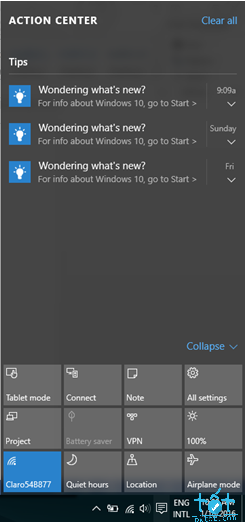
Phần phía trên của thanh bên là các thông báo Tips(mẹo) và App(ứng dụng) trong khi phần ở dưới thanh bên là một loạt các nút Quick Action(mở nhanh).
Tùy chỉnh các thông báo
Bạn có thể tùy chỉnh các thông báo Window 10 trong thanh bên bằng các bước sau
Bước 1 – Mở cửa sổ Cài đặt (Settings) và chọn Hệ thống( System)
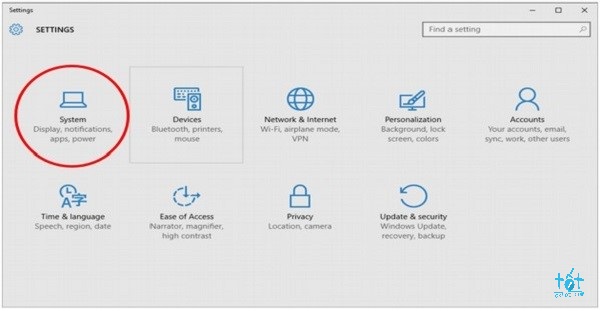
Bước 2 – Trong cửa sổ Hệ thống(System), chọn Select Notifications & actions. Màn hình sẽ hiện cho bạn các cài đặt khác nhau để bạn có thể tùy chỉnh thông báo nào sẽ được hiển thị.
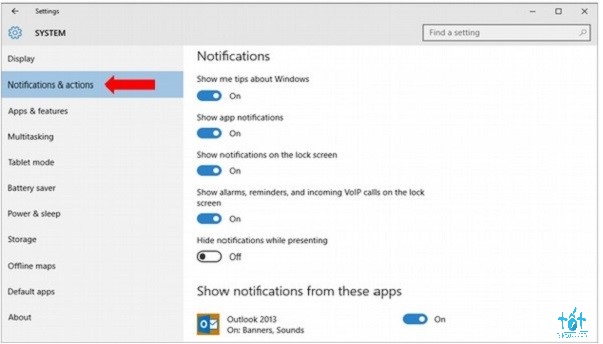
Quick Actions (Mở nhanh)
Quick Actions là một trong các ô giúp bạn truy cập các cài dặt thường xuyên sử dụng và các tác vụ ( như kết nối Wifi hay độ sáng màn hình).
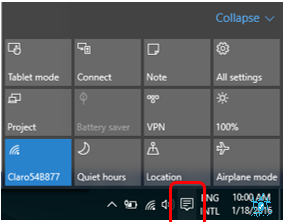
Hầu hết các hành động có thể được cấu hình bằng cách nhấp chuột vào trên ô đó. Các cài đặt và tùy chọn có thể được truy cập nếu bạn nhấp chuột phải vào nó.
Chọn vào mục All Settings ![]() sẽ dẫn trực tiếp đến cửa sổ CÀI ĐẶT(SETTINGS).
sẽ dẫn trực tiếp đến cửa sổ CÀI ĐẶT(SETTINGS).
Tùy chỉnh các Quick Actions
Với những thông báo này, bạn có thể tùy chỉnh các ô Quick Actions bằng đi đến cửa sổ CÀI ĐẶT(SETTINGS).
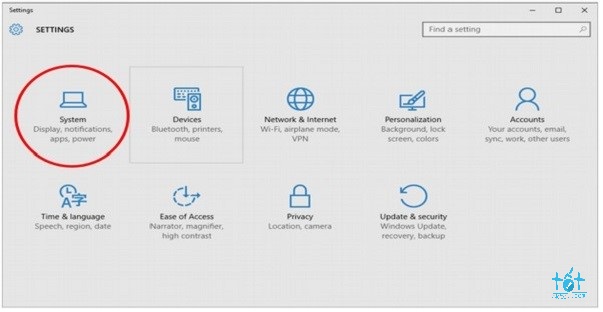
Sau khi mở cửa sổ lên, bạn chọn SYSTEM và chọn tùy chọn Notifications & actions
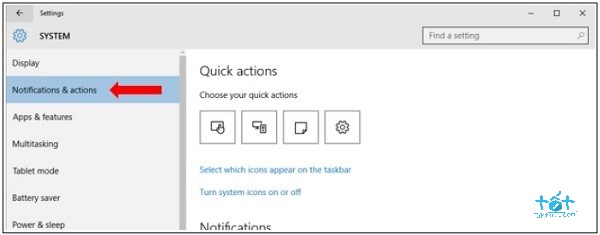
Chúc các bạn thành công!








![[ASP.NET Core MVC] – Hướng dẫn tạo View p3](https://sinhvientot.net/wp-content/uploads/2019/01/Bitmap-MEDIUM_ASP.NET-Core-MVC-Logo_2colors_Square_Boxed_RGB-218x150.png)


















